Erweiterte Suchvorgänge nach Mobilgeräten
Mithilfe einer erweiterten Suche nach Mobilgeräten können Sie in Jamf Pro anhand detaillierter Suchkriterien nach Mobilgeräten suchen. Mit dieser Suchmethode können Sie Ihre Suche besser auf Ihre Anforderungen abstimmen. Folgende Funktionen stehen Ihnen zur Verfügung:
-
Generieren präziserer Suchergebnisse
-
Festlegen der in den Suchergebnissen anzuzeigenden Attributfelder
-
Speichern der Suche
Erstellen einer erweiterten Suche nach Mobilgeräten
-
Melden Sie sich bei Jamf Pro an.
-
Klicken Sie oben auf der Seite auf Geräte.
-
Klicken Sie auf Bestand durchsuchen.
-
Klicken Sie auf Neu
 .
. -
Konfigurieren Sie die grundlegenden Sucheinstellungen mithilfe der Optionen im Bereich „Suchen“.
Aktivieren Sie zum Speichern der Suche das Markierungsfeld Diese Suche speichern. -
Klicken Sie auf den Tab Kriterien und fügen Sie Kriterien für die Suche hinzu:
-
Klicken Sie auf Hinzufügen
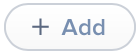 .
. -
Klicken Sie für das hinzuzufügende Kriterium auf Auswählen.
Hinweis: Es werden nur die 30 am häufigsten verwendeten Kriterien aufgeführt. Klicken Sie zum Anzeigen weiterer Kriterien auf Erweiterte Kriterien anzeigen.
-
Wählen Sie im Einblendmenü Operator einen Operator aus.
-
Geben Sie im Feld Wert einen Wert ein oder klicken Sie auf Browse (Durchsuchen)
 , um nach einem Wert zu suchen.
, um nach einem Wert zu suchen. -
Wiederholen Sie ggf. die Schritte a. bis d. für alle weiteren hinzuzufügenden Kriterien.
-
-
Wählen Sie in den Einblendmenüs unter Und/Oder einen Operator aus, um die Beziehungen zwischen den Kriterien festzulegen.
-
Um Kriterien zu gruppieren und mehrere Operationen zu kombinieren, fügen Sie aus den Einblendmenüs Klammern um die Kriterien hinzu, die Sie gruppieren möchten.
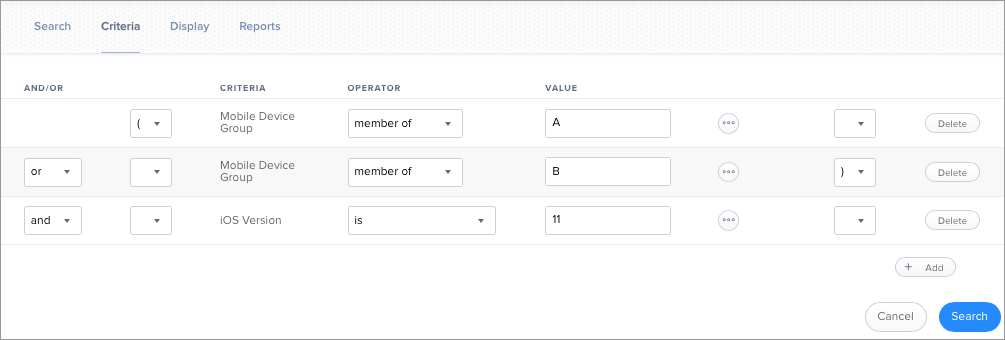
Die Suchvorgänge werden in der Reihenfolge ausgeführt, in der sie aufgeführt werden (von oben nach unten).
-
Klicken Sie auf den Tab Anzeige und wählen Sie die Attributfelder aus, die in Ihren Suchergebnissen angezeigt werden sollen.
-
Klicken Sie auf Speichern
 .
. -
Klicken Sie zum Anzeigen der Suchergebnisse auf Anzeigen
 ..
..
Die Ergebnisse einer gespeicherten Suche werden jedes Mal aktualisiert, wenn ein Mobilgerät eine Verbindung mit Jamf Pro herstellt und die festgelegten Suchkriterien erfüllt bzw. nicht erfüllt. -
(Optional) Klicken Sie zum Exportieren der Suchergebnisse auf Exportieren und befolgen Sie die Anweisungen auf dem Bildschirm.
Weiterführende Informationen
Weiterführende Informationen finden Sie in den folgenden Abschnitten dieses Leitfadens:
-
Mobilgeräteberichte
Hier erfahren Sie, wie Sie Daten in Ihren Suchergebnissen in verschiedene Dateiformate exportieren. -
Massenaktionen für Mobilgeräte
Hier erfahren Sie, wie Sie für die Ergebnisse einer Suche nach Mobilgeräten Massenaktionen ausführen. -
Bestandsinformationen für Mobilgeräte
Hier erfahren Sie, wie Sie Bestandsinformationen für Mobilgeräte anzeigen und bearbeiten. -
Einfache Suche nach Mobilgeräten
Hier erfahren Sie, wie Sie eine schnelle, allgemeine Suche nach Elementen in Ihrem Bestand durchführen.